Comment résoudre l'erreur 'Impossible de créer la machine virtuelle Java' : 4 solutions simples
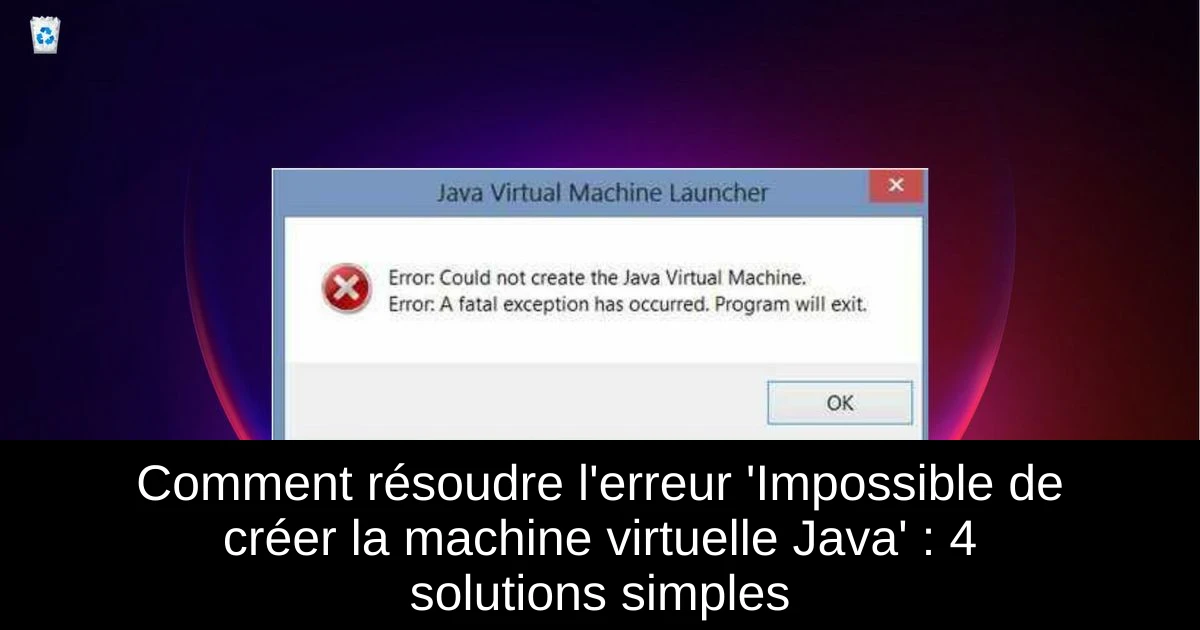
Si vous êtes un passionné de jeux vidéo ou un développeur, il n'est pas rare de croiser l'erreur « Impossible de créer la machine virtuelle Java ». Ce message d'erreur frustrant peut surgir lorsque vous tentez de lancer un logiciel basé sur Java, comme Minecraft. Mais pas de panique, il existe des solutions simples et efficaces pour surmonter cet obstacle. Dans cet article, nous vous guiderons à travers quatre méthodes éprouvées pour corriger cette erreur et vous permettre de reprendre vos activités sans méandre. Laissez-nous vous guider vers la solution !
1) Désinstaller le JDK (Java Development Kit)
La première étape pour résoudre ce problème consiste à désinstaller le Java Development Kit, connu sous l'acronyme JDK. Il arrive que ce kit entre en conflit avec certaines applications, provoquant ainsi l'erreur susmentionnée. Voici comment procéder :
- Appuyez sur les touches Windows + I pour ouvrir les Paramètres.
- Accédez à la section Applications dans le panneau de navigation.
- Cliquez sur Applications installées et cherchez le Java Development Kit.
- Cliquez sur les trois points à côté de JDK et sélectionnez Désinstaller.
- Suivez les instructions à l'écran pour finaliser le processus.
Cette simple désinstallation peut résoudre le problème pour de nombreux utilisateurs.
2) Configurer une nouvelle variable système pour Java
Parfois, la configuration de variables système appropriées peut faire toute la différence. Ce processus permet d'allouer plus de mémoire à la machine virtuelle Java, améliorant ainsi son fonctionnement. Suivez ces étapes :
- Pressez Windows + R pour ouvrir la fenêtre Exécuter, puis tapez sysdm.cpl et validez.
- Dans l'onglet Avancé, cliquez sur le bouton Variables d'environnement.
- Sous la section Variables système, cliquez sur le bouton Nouveau.
- Dans la case Nom de la variable, entrez _JAVA_OPTIONS.
- Dans la case Valeur de la variable, saisissez -Xmx512M pour attribuer 512 Mo de RAM.
- Validez en cliquant sur OK dans toutes les fenêtres ouvertes.
Cela devrait améliorer l'allocation de ressources et potentiellement résoudre l'erreur.
3) Exécuter Java en tant qu'administrateur
Un manque de droits d'administrateur peut également conduire à des erreurs de machine virtuelle Java. En attribuant ces privilèges, vous pourriez résoudre le problème. Voici comment faire :
- Appuyez sur Windows + S pour ouvrir la recherche et tapez « Java ».
- Faites un clic droit sur le résultat et choisissez Ouvrir l'emplacement du fichier.
- Dans le dossier qui s'ouvre, faites un clic droit sur java.exe et sélectionnez Propriétés.
- Allez dans l'onglet Compatibilité et cochez la case Exécuter ce programme en tant qu’administrateur.
- Cliquez sur Appliquer, puis sur OK pour fermer la fenêtre.
Cette action pourrait permettre à Java de fonctionner correctement sans être arrêté par des restrictions administratives.
4) Réinstaller Java
Si les solutions précédentes ont échoué, la réinstallation de Java pourrait être la clé. Suivez ces étapes simples pour une nouvelle installation :
- Appuyez sur Windows + R pour ouvrir la boîte Exécuter, tapez appwiz.cpl et validez.
- Dans la liste des programmes, sélectionnez Java et cliquez sur Désinstaller.
- Confirmez l'opération et redémarrez votre ordinateur.
- Visitez la page de téléchargement de Java dans votre navigateur pour obtenir la dernière version, 32 ou 64 bits selon votre système.
- Après téléchargement, lancez le programme d'installation et cliquez sur Installer.
Cette réinstallation peut aider à corriger des fichiers corrompus qui causeraient des problèmes.
Conclusion
En résumé, si vous êtes confronté à l'erreur « Impossible de créer la machine virtuelle Java », ne désespérez pas. Les solutions abordées - désinstallation du JDK, création de variables système, exécution en tant qu'administrateur et réinstallation de Java - vous fourniront les outils nécessaires pour surmonter ce défi. N'oubliez pas de vérifier les droits d'accès et de faire un bon nettoyage de votre installation Java. En cas de persistance du problème, consultez notre guide complet pour d'autres suggestions. Restez motivé et continuez à explorer l'univers passionnant des jeux vidéo !
Passinné en jeuxvidéo, high tech, config PC, je vous concote les meilleurs articles

Newsletter VIP gratuit pour les 10 000 premiers
Inscris-toi à notre newsletter VIP et reste informé des dernières nouveautés ( jeux, promotions, infos exclu ! )



![Lmcpa [2 Pièces] Verre Trempé pour 2025 Nintendo Switch 2, Installer Facile/Anti-Rayure/Haute Définition/9H Dureté Nouvelle Publié](https://m.media-amazon.com/images/I/51xt9cOMpsL._SL500_.jpg)











